Word中轻松打出分数符号的方法
作者:佚名 来源:未知 时间:2024-11-26
在Word里面怎么打分数符号,是许多使用Microsoft Word进行文档编辑的用户常常遇到的问题。分数符号在数学、物理、化学等学科中非常常见,掌握在Word中正确输入分数符号的方法,可以大大提高文档编辑的效率和准确性。以下将从多个维度详细介绍在Word里面打分数符号的几种常用方法。
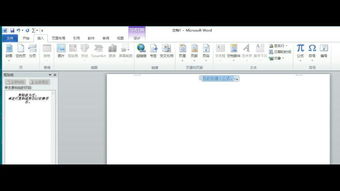
一、使用“插入”菜单中的“公式”功能
Microsoft Word提供了强大的公式编辑功能,可以方便地输入各种数学符号和公式,包括分数。
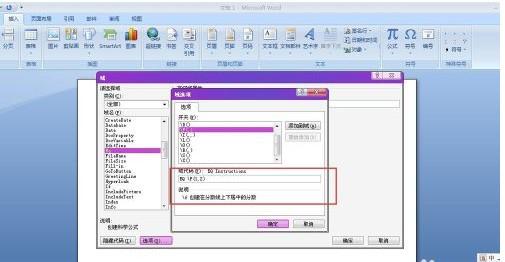
1. 打开Word文档:首先,打开你需要编辑的Word文档,或者新建一个文档。
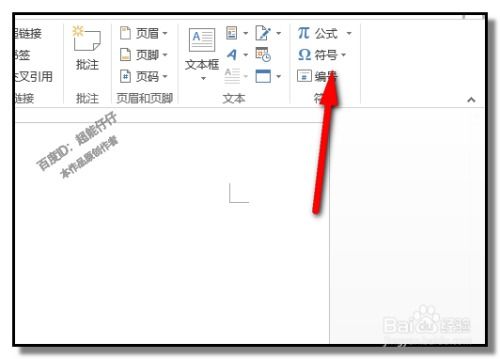
2. 定位光标:将光标移动到需要插入分数的位置。
3. 进入“插入”菜单:在Word的顶部菜单栏中,找到并点击“插入”菜单。
4. 选择“公式”:在“插入”菜单中,找到并点击“公式”选项。这通常会打开一个下拉菜单,其中包含多种公式和符号的选项。
5. 插入分数:在“公式”下拉菜单中,你会看到一个“分数”选项,点击它。Word会弹出一个分数模板,你可以在其中输入分子和分母。
6. 编辑分数:在分数模板中,分别点击分子和分母的位置,然后输入相应的数字或符号。完成后,点击文档中的其他位置,分数就会自动格式化并插入到文档中。
二、使用快捷键和特殊字符
虽然Word没有直接为分数符号提供快捷键,但你可以通过输入特殊字符的方式来插入分数。
1. 打开Word文档:同样,首先打开你需要编辑的Word文档。
2. 定位光标:将光标移动到需要插入分数的位置。
3. 进入“插入”菜单:在Word的顶部菜单栏中,找到并点击“插入”菜单。
4. 选择“符号”:在“插入”菜单中,找到并点击“符号”选项。这通常会打开一个下拉菜单,其中包含多种符号的选项。
5. 选择“更多符号”:在下拉菜单中,点击“更多符号”选项,以打开“符号”对话框。
6. 选择分数符号:在“符号”对话框中,你可以通过浏览不同的子集来查找分数符号。虽然Word的默认符号集中可能没有直接的分数符号,但你可以通过选择类似的字符(如斜杠“/”)来手动创建分数的外观。
7. 手动创建分数:在找到斜杠“/”后,你可以通过输入分子和分母来手动创建分数。例如,输入“3/4”来表示四分之三。虽然这不是一个真正的分数符号,但在许多情况下,这种表示方法是足够的。
三、使用域代码
Word中的域代码是一种强大的工具,可以用来插入各种复杂的数学表达式和符号,包括分数。
1. 打开Word文档:打开你需要编辑的Word文档。
2. 定位光标:将光标移动到需要插入分数的位置。
3. 按Ctrl+F9:在键盘上按下Ctrl+F9组合键,Word会插入一个域代码的大括号“{}”。注意,这些大括号是灰色的,并且不能直接通过键盘输入。
4. 输入域代码:在大括号内输入以下代码:`EQ \F(分子,分母)`。例如,要插入四分之三,你可以输入`EQ \F(3,4)`。
5. 更新域代码:输入完域代码后,按F9键更新域,Word会将域代码转换为相应的分数格式。
6. 调整格式:如果分数的格式不符合你的要求,你可以通过调整域代码中的参数或使用Word的格式化工具来修改它。
四、使用第三方插件或工具
除了Word自带的功能外,你还可以使用第三方插件或工具来插入分数符号。
1. 搜索插件:在互联网上搜索适用于Microsoft Word的分数插件或工具。有许多免费的和付费的插件可供选择,它们通常提供了比Word自带功能更强大和更灵活的分数输入方式。
2. 安装插件:下载并安装你选择的插件。安装过程通常很简单,只需按照插件提供的安装向导进行操作即可。
3. 使用插件:安装完成后,打开Word文档,并按照插件的说明使用它来插入分数符号。不同的插件可能有不同的操作方式和界面,但大多数插件都提供了直观的用户界面和易于理解的帮助文档。
五、注意事项和技巧
1. 兼容性:在插入分数符号时,请确保你的Word版本支持该功能。虽然大多数现代版本的Word都提供了分数输入功能,但一些较旧的版本可能不支持或支持有限。
2. 格式调整:插入分数后,你可能需要调整其格式以符合你的文档要求。你可以使用Word的格式化工具(如字体、字号、颜色等)来修改分数的外观。
3. 保存文档:在插入分数和其他复杂符号后,请确保保存你的文档。这样可以避免在关闭Word或发生意外情况时丢失这些符号。
4. 备份文档:定期备份你的文档是一个好习惯。这可以防止因文件损坏或丢失而导致的数据丢失。
5. 学习快捷键:熟悉Word中的快捷键可以提高你的工作效率。例如,使用Ctrl+B可以快速加粗选中的文本,使用Ctrl+I可以快速将选中的文本设置为斜体等。
6. 利用网络资源:如果你在使用Word时遇到问题或不确定如何操作,可以利用互联网上的资源来查找答案。有许多专业的Word教程和论坛可以提供帮助和支持。
通过以上几种方法,你可以在Microsoft Word中轻松插入分数符号。无论你是需要输入简单的分数还是复杂的数学表达式,Word都提供了多种工具和功能来满足你的需求。掌握这些技巧后,你将能够更高效地编辑和格式化你的文档。
- 上一篇: 2013年高考成绩查询方法
- 下一篇: 一键操作!轻松实现QQ群批量添加好友
































